2127
#1
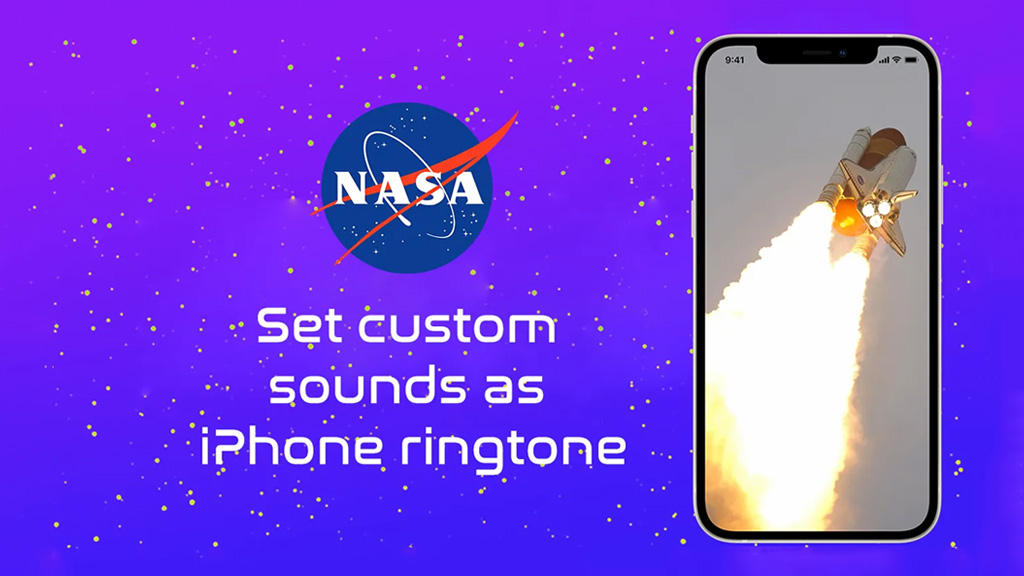
Mặc dù rất đơn giản để sử dụng nhạc chuông mặc định được cài sẵn trên iPhone, nhưng loạt âm thanh sứ mệnh do NASA cung cấp này có thể giúp mang đến sự mới mẻ, độc lạ cho thiết bị của bạn và đây là cách thực hiện để các bạn tham khảo.
Bước 1: Chọn âm thanh của bạn
Để chọn âm thanh sứ mệnh của NASA làm nhạc chuông cho iPhone, bạn truy cập vào liên kết Audio and Ringtones, sau đó tìm đến mục "Download NASA Sounds". Tại đây sẽ xuất hiện một danh sách gồm nhiều chủ đề khác nhau như NASA Discovery; Shuttle & Station; Apollo & Mercury; Beeps & Bytes... cho dù bạn muốn âm thanh của Mission Control khi Apollo 11 hạ cánh hay lần phóng tàu con thoi cuối cùng thì tất cả đều tổng hợp ở đây.
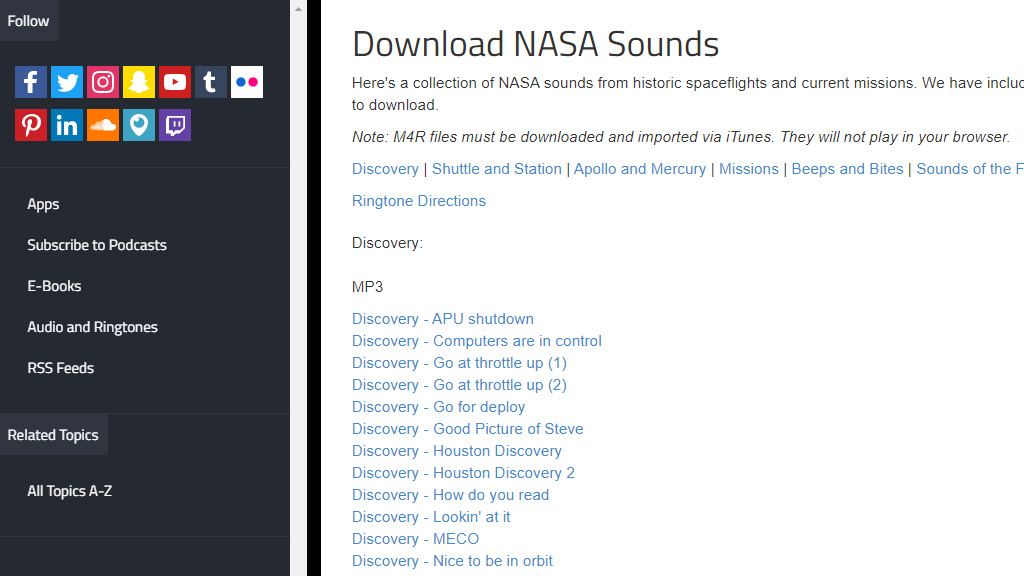
Tuy nhiên, điều quan trọng là phải lưu các tệp này về máy tính của bạn trước, nó bao gồm 2 định dạng MP3 và M4R. Để tải về, bạn chỉ cần nhấp chuột phải vào tệp để lưu (lựa chọn định dạng phù hợp với thiết bị của bạn, khuyến nghị dùng M4R để không phải convert lại).
Bước 2: Nhập nhạc chuông vào iPhone với 3uTools
- Tải về 3uTools tại đây: 3uTools - Công cụ miễn phí giúp quản lý, backup, jailbreak... iPhone, tiện lợi hơn iTools
- Tiến hành cài đặt công cụ như các phần mềm khác trên máy tính > Kết nối iPhone, iPad với máy tính
- Mở 3uTools > chấp nhận tin cậy thiết bị trên iPhone, iPad > đợi kết nối
- Tại giao diện chính của 3uTools, bạn chọn mục Ringtones ở danh sách tiện ích bên trái màn hình > nhấn nút Import > chọn file nhạc chuông iPhone X đã tải về trước đó > nhấn OK và đợi quá chình sao chép vào iPhone, iPad hoàn tất
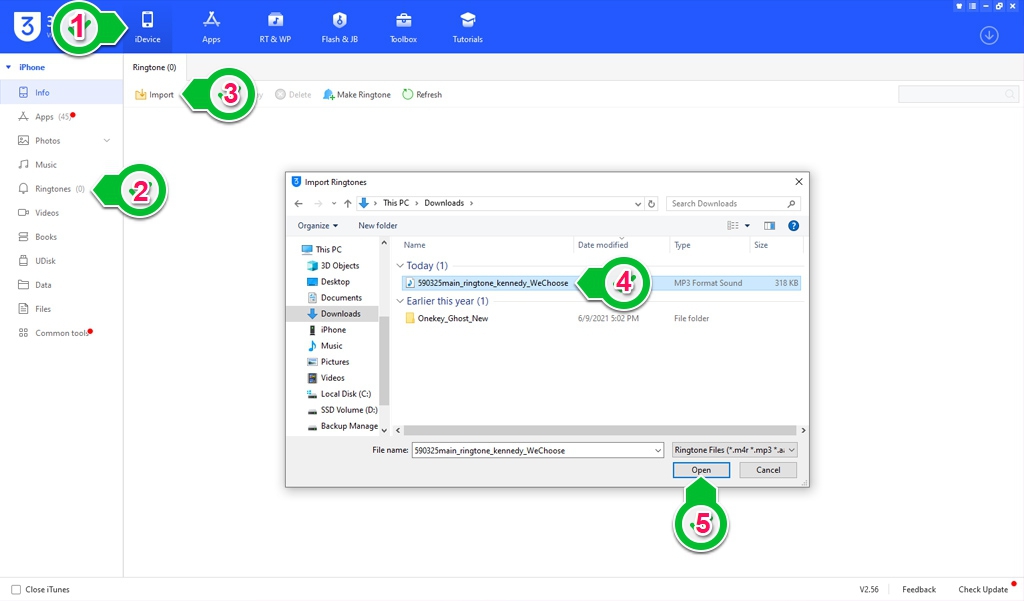
- Mở Cài đặt trên iPhone, iPad > chọn mục Âm thanh > Nhạc chuông và đặt âm thanh mới làm nhạc chuông chính là xong.
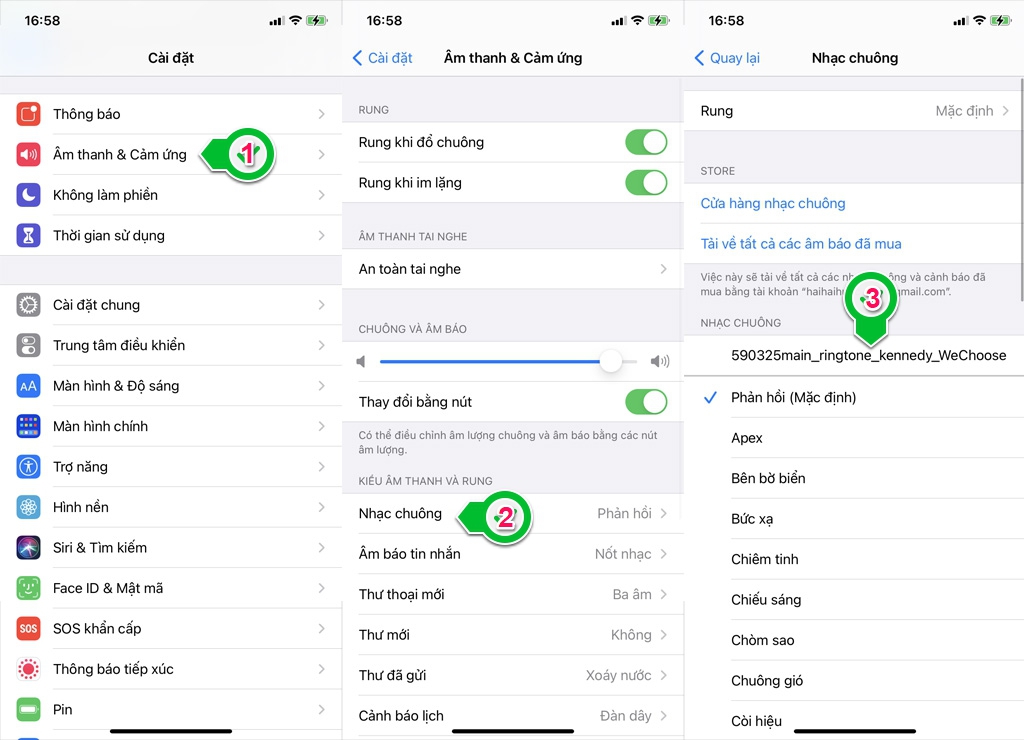
Thực hiện trên máy Mac với Finder (macOS Catalina trở lên):
Bắt đầu từ macOS Catalina, iTunes không còn hoạt động như một ứng dụng độc lập mà sẽ được tích hợp sẵn vào trong Finder. Sau khi kết nối iPhone với máy Mac, thiêt bị sẽ xuất hiện trong sidebar của Finder kèm theo các chức năng hỗ trợ quản lý quen thuộc.
Khi quá trình động bộ hóa hoàn tất, bạn sẽ thấy một tùy chọn Quản lý nhạc, phim và TV Show trong tab Chung. Tại đây, bạn chỉ cần kéo thả tệp âm thanh M4R đã tải về trước đó và tệp sẽ tự động đồng bộ hóa vào iPhone.
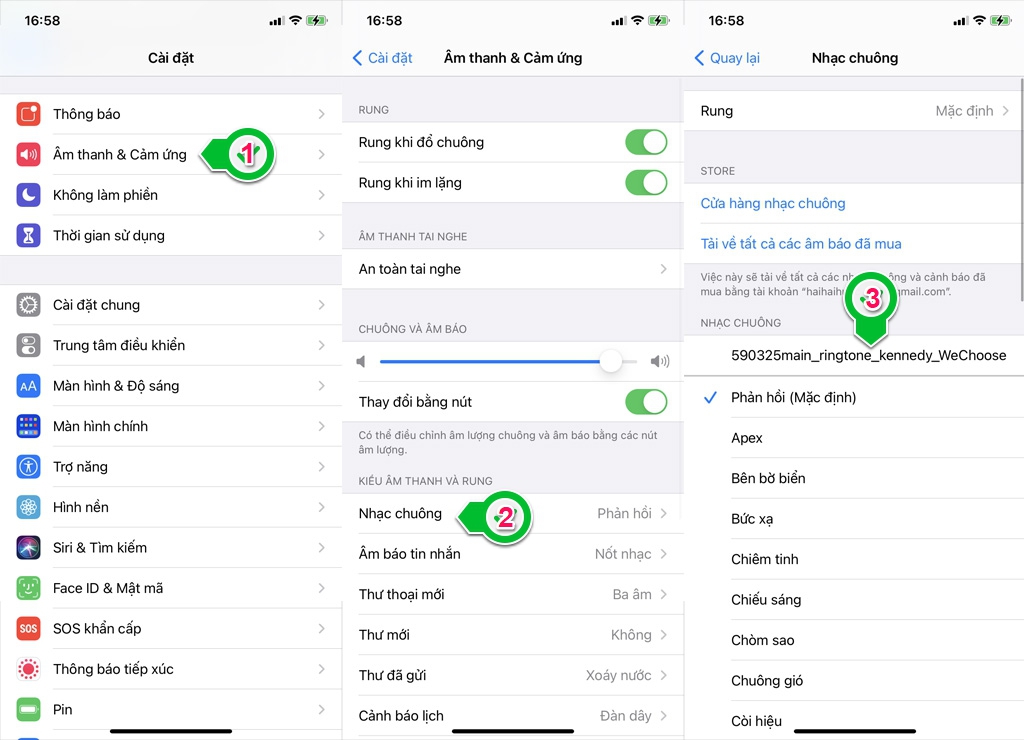
Bây giờ, bạn mở Cài đặt trên iPhone, iPad > chọn mục Âm thanh > Nhạc chuông và đặt âm thanh mới làm nhạc chuông chính là xong.
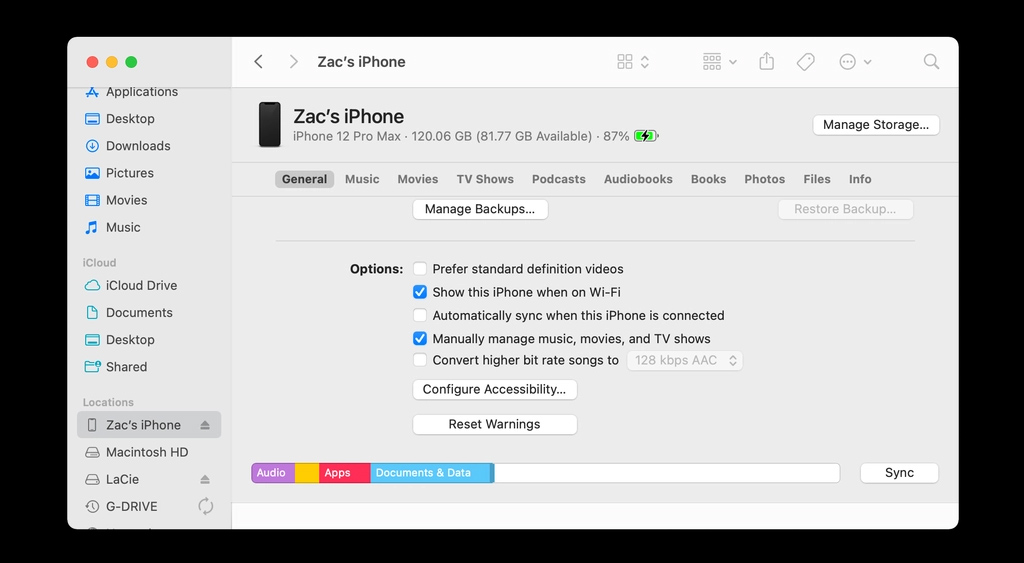
Xem thêm:
TECHRUM.VN / THEO: 9TO5MAC




















